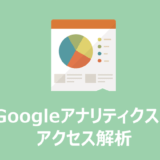WordPressを運営するのに独自ドメインを取得した次のステップとしてレンタルサーバーの契約と設定があります。
WordPressが使えるようにするまでの設定方法を紹介します。
 独自ドメインは何が良い?SEO・維持費的におすすめのドメインは?
独自ドメインは何が良い?SEO・維持費的におすすめのドメインは? 目次
契約するレンタルサーバーを選ぶ
WordPressを動かすレンタルサーバー会社を選びます。
多くのレンタルサーバー会社がありますが、価格・性能・安定性などのバランスが一番取れたエックスサーバー![]() がおすすめです。
がおすすめです。
安いサーバーの場合処理能力が遅くストレスを感じる場合があるのであまりおすすめできません。
エックスサーバーと契約をする
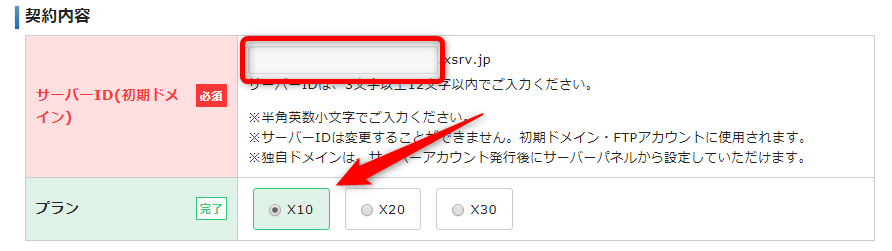
エックスサーバー![]() は10日間無料で体験することも可能です。またxxxxx.xsrv.jpというドメインが登録時に付与されます。
は10日間無料で体験することも可能です。またxxxxx.xsrv.jpというドメインが登録時に付与されます。
このドメインはエックスサーバーにいる間のみ使用可能なので、公開用のWordPressには取得した独自ドメイン契約後に設定します。
エックスサーバーの場合プランが X10 / X20 / X30 と3つありますが、X10プランでほぼ問題ありません。
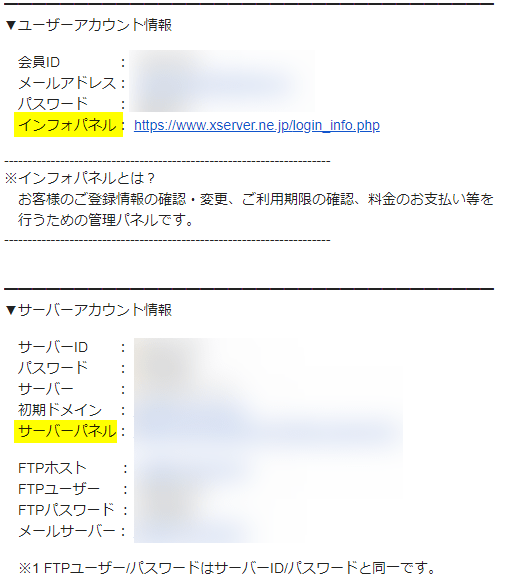
無事に契約が終わるとエックスサーバーにログインするためのIDやパスワードがメールで送られてきます。
エックスサーバーにはインフォパネルとサーバーパネルの2つのIDとパスワードがあります。
サーバーパネル
メールアカウントの作成・ドメイン設定の追加などサーバに関する設定を行うための管理システムです。
WordPressの設定を行うためだけならばサーバーパネルのみで大丈夫です。
独自ドメインの設定を行う
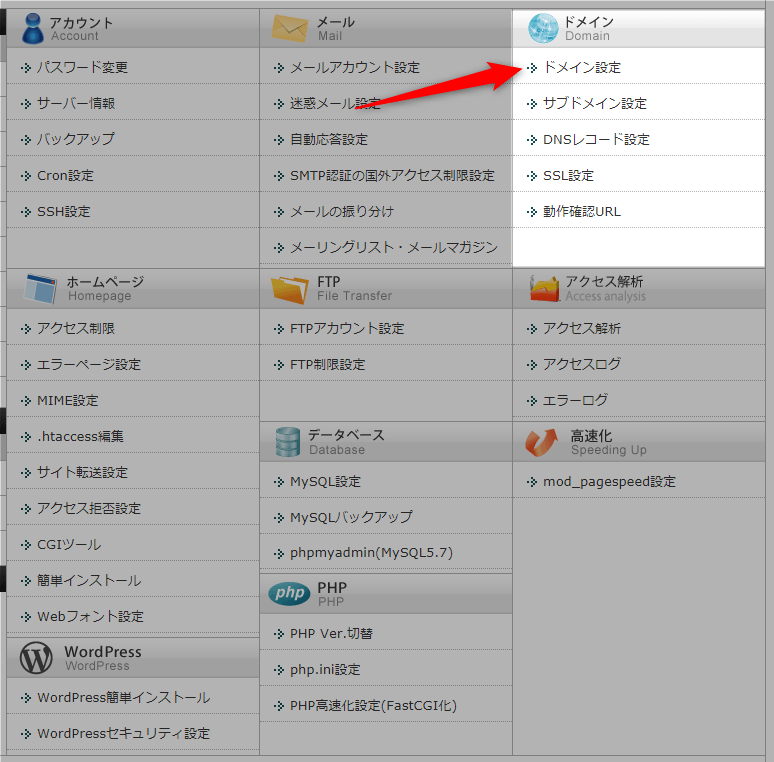
まずは、ドメイン会社から取得したドメインの設定を行います。
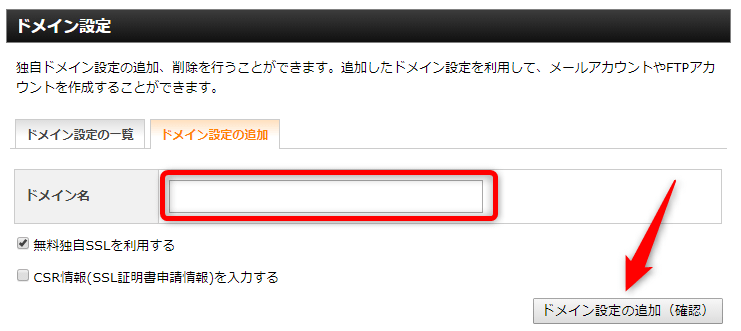

設定が反映される前にアクセスすると無効なURLです。と表示されます。
エックスサーバーで独自ドメインが有効になるのは毎時0分の60分間隔となっています。
そのため、例えば12:01分にドメインを追加すると59分待つ必要があり、12:55分に追加した場合は5分で反映されます。
SSLの設定を行う
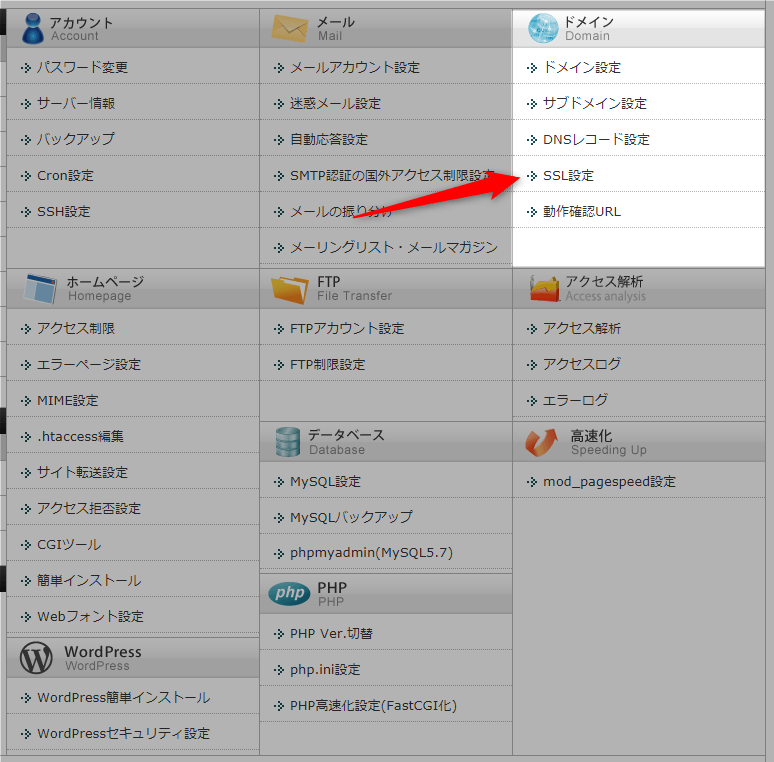
新しく取得したドメインでWordPressを運営する場合は最初からHTTPS化を行っておくと楽になります。
SSL取得自体はほぼSSL設定をクリックするだけで行えます。
これもドメインの設定と同じで有効になるのは毎時0分の60分間隔となっています。
WordPressをインストールする
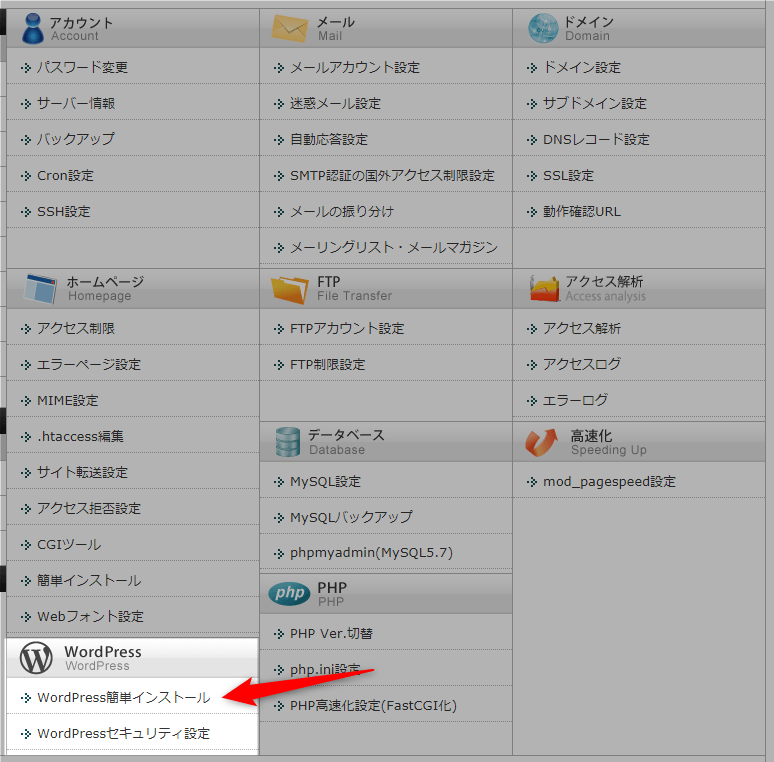
WordPress自体のインストールは非常に簡単です。WordPress簡単インストールから行います。
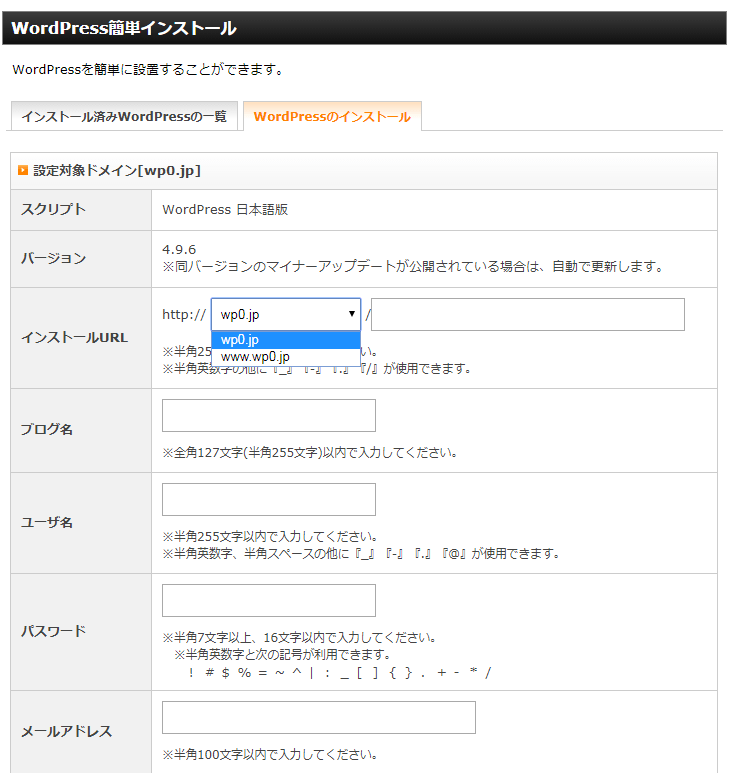
インストールURLでwwwあり無しを選びます。
その他必要事項を入力してインストールを完了します。
URLをHTTPSに変更する

WordPressにログインして設定画面にある下記の項目をhttpからhttpsに変更します。
WordPressアドレス https://~~ サイトアドレス https://~~
設定を完了するとURLが変更になり再度ログイン画面に移行します。
httpをhttpsにリダイレクトする設定
次にhttpにアクセスが有った場合にhttpsにリダイレクトする設定を行います。
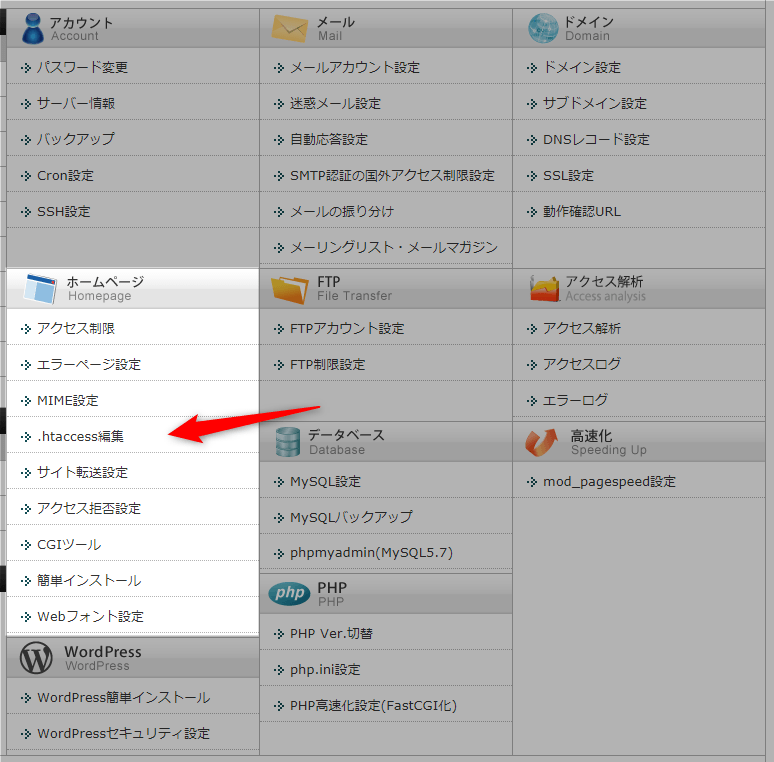
再度エックスサーバーのサーバーパネルから.htaccess編集を選択して
<IfModule mod_rewrite.c>
RewriteEngine on
RewriteCond %{HTTPS} !=on [NC]
RewriteRule ^(.*)$ https://%{HTTP_HOST}%{REQUEST_URI} [R=301,L]
</IfModule>この内容を一番上に追加します。
これでエックスサーバー![]() を契約してWordPressをインストールしてhttpsでブログを始められる準備が整いました。
を契約してWordPressをインストールしてhttpsでブログを始められる準備が整いました。